項目に制約を設定する
項目には、次の入力の制約を設定できます。
手順
[環境設定]をクリックします。
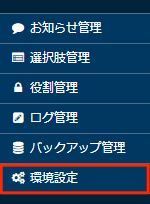
「組織設定」セクションで、[テーブル]をクリックします。
制約を設定するテーブルをクリックします。
ここでは、例として「追加テーブル1」を選択します。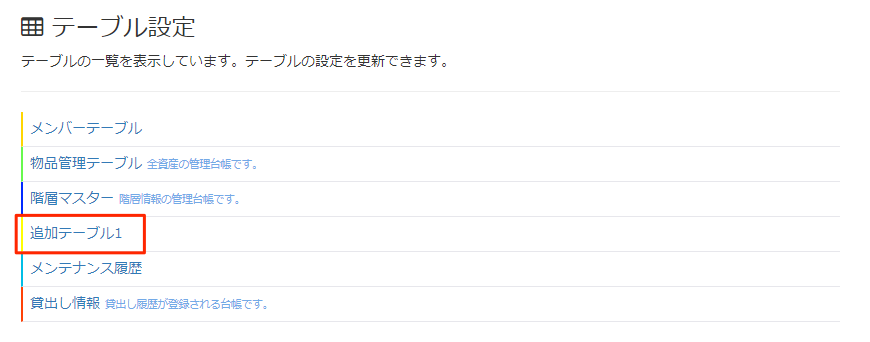
制約を設定する項目について、[▼]をクリックしします。
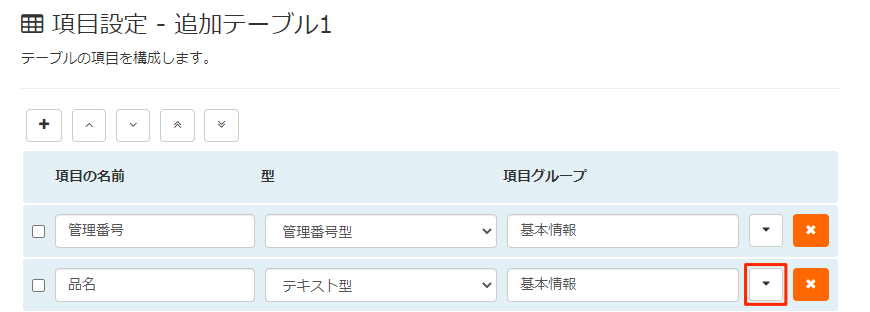
制約を設定します。
管理項目の型によって、設定できる制約が異なります。
それぞれの制約の詳細は、設定できる制約を参照してください。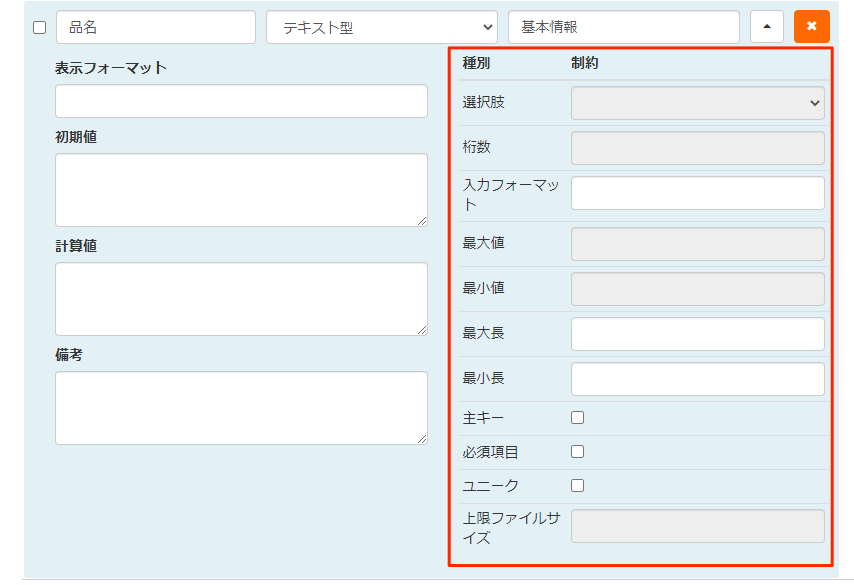
[保存]をクリックします。
設定できる制約
選択肢
選択肢型に利用する選択肢を設定します。
選択肢型の項目を追加した場合は、必ず設定してください。
設定方法は、次のページを参照してください。
項目に選択肢を設定する
桁数
桁数制約を設定すると、項目に入力する値の桁数を制限できます。
たとえば桁数制約で「5」を設定すると、「00001」「00002」のように 5 桁の値だけを入力できます。
管理番号発番ルールを設定している場合、発番の際に利用されます。
桁数制約を設定できる項目型
- 管理番号型
- 枝番型
入力フォーマット
入力フォーマット制約を設定すると、項目に入力する値の書式を設定できます。
書式は正規表現で指定します。
たとえば、郵便番号をハイフンありの郵便番号だけを入力したい場合には、入力フォーマット制約に「\d{3}-\d{4}」を設定します。
入力フォーマット制約を設定できる項目型
- テキスト型
- 複数テキスト型
- 選択肢型
- ファイル型
- リンク型
最大値
最大値制約を設定すると、入力する数値の最大値を設定できます。
たとえば最大値制約で「999」を設定すると、その項目に 999 を超える値は入力できなくなります。
最大値制約を設定できる項目型
- 数値型
- 金額型
最小値
最小値制約を設定すると、入力する数値の最小値を設定できます。
たとえば「100」を設定すると、その項目に 100 よりも小さい値は入力できなくなります。
最小値制約を設定できる項目型
- 数値型
- 金額型
最大長
最大長制約を設定すると、入力する値の文字列の長さの最大値を設定できます。
たとえば「5」を設定すると、その項目に「abcdefg」「あいうえおか」「123456」のように 5 文字を超える文字は入力できなくなります。
管理番号型や枝番型の項目に設定すると、発番の際に利用されます。
ただし桁数制約が設定されている場合には、桁数制約の設定が優先されます。
入力する文字列の長さを固定にしたい場合には、「最小長」にも同じ数値を設定してください。
たとえば、「5 文字しか入力させたくない」という場合には、「最大長」と「最小長」に「5」を設定します。
最大長制約を設定できる項目型
- 管理番号型
- 枝番型
- テキスト型
- 複数行テキスト型
- 選択肢型
- ファイル型
最小長
最小長制約を設定すると、入力する値の文字列の長さの最小値を設定できます。
たとえば「3」を設定すると、その項目に「a」「かき」「12」のように 3 文字よりも少ない文字は入力できなくなります。
入力する文字列の長さを固定にしたい場合には、「最大長」にも同じ数値を設定してください。
たとえば、「5 文字しか入力させたくない」という場合には、「最大長」と「最小長」に「5」を設定します。
最小長制約を設定できる項目型
- 管理番号型
- 枝番型
- テキスト型
- 複数行テキスト型
- 選択肢型
- ファイル型
主キー
主キー制約を設定すると、設定した項目を使ってテーブルのデータを一意にできます。
複数の管理項目に設定できるため、複数の項目の組み合わせでデータが一意になります。
主キー制約を設定した項目は、ほかのデータと重複する値を入力できなくなります。
主キー制約を設定した項目は、インポート時にデータを特定するための項目として利用されます。
主キーに設定された管理項目の値とファイルの値が一致するデータがあると、そのデータが上書きされます。
主キー制約を設定できる項目型
すべての項目型
必須
必須制約を設定すると、値の入力が必須になります。
必須制約を設定した項目は、空の値を入力できなくなります。
必須制約を設定できる項目型
- 管理番号型
- 枝番型
- テキスト型
- 複数行テキスト型
- 選択肢型
- 日付型
- タイムスタンプ型
- リンク型
ユニーク
ユニーク制約を設定すると、テーブルのほかのデータと重複する値が入力できなくなります。
ただし、値に空白を入力した場合は、重複とみなされません。
複数の項目にユニーク制約を設定した場合は、複数の項目の組み合わせで重複する値を制限します。
項目に主キー制約を設定した場合、ユニーク制約を設定する必要はありません。
ユニーク制約を設定できる項目型
- 管理番号型
- 枝番型
- テキスト型
- 複数行テキスト型
- 選択肢型
- 数値型
- 金額型
- 日付型
- タイムスタンプ型
- ファイル型
- リンク型
上限ファイルサイズ
上限ファイルサイズ制約を設定すると、項目に添付するファイルのサイズの上限値を制限できます。
サイズは、バイトで指定します。
上限ファイルサイズ制約を設定できる項目型
ファイル型